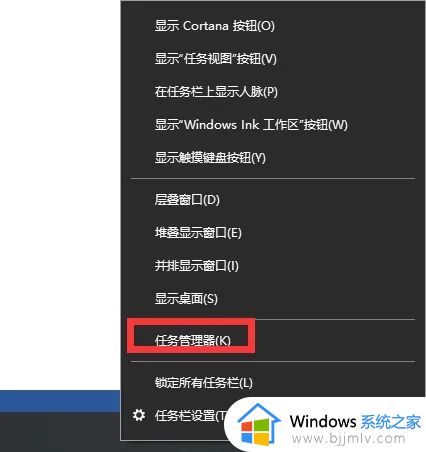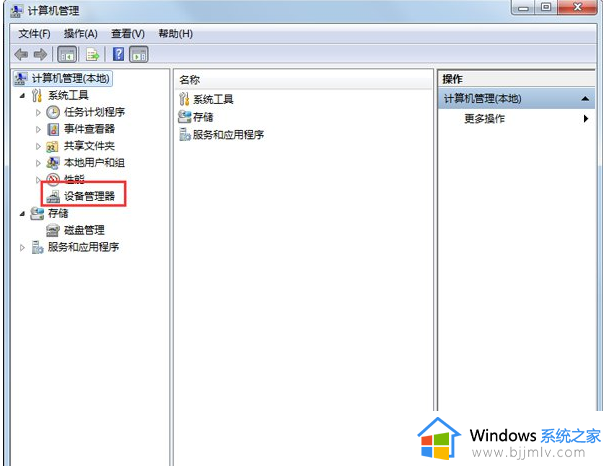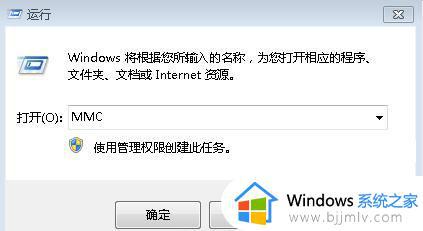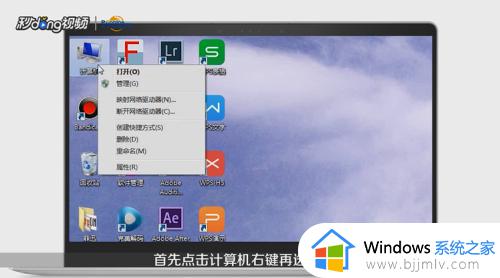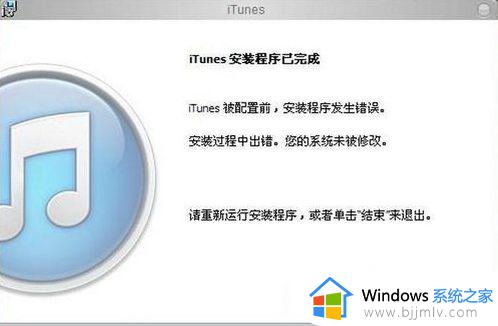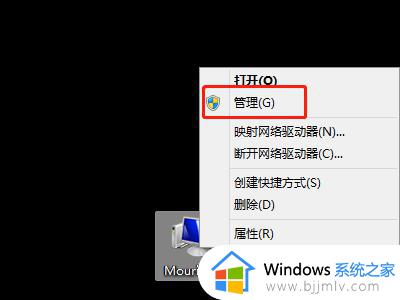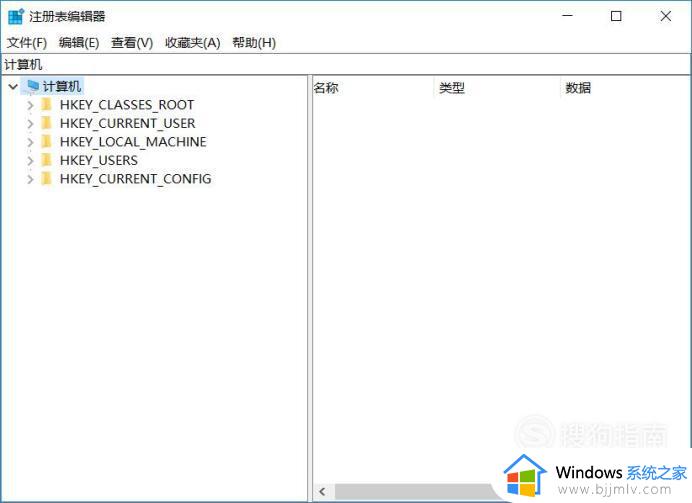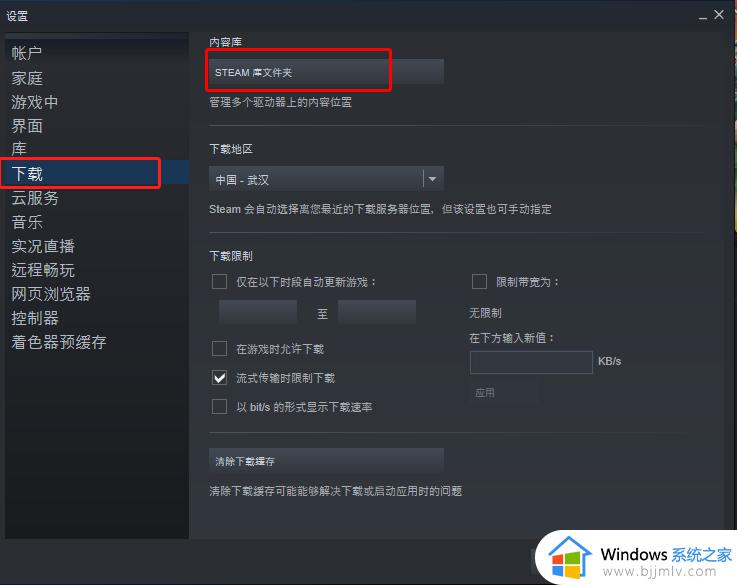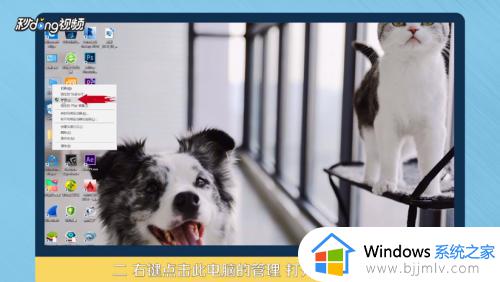安装cdr2019提示安装未完成怎么办 cdr2019提示安装未完成如何解决
更新时间:2023-01-16 09:04:16作者:qiaoyun
cdr2019是款平面设计软件,许多设计人员都会安装来使用,然而近日有用户在安装cdr2019软件的时候,却遇到提示安装未完成的情况,导致安装失败,该怎么办呢,本文这就给大家讲述一下cdr2019提示安装未完成的详细解决方法吧。
解决方法如下:
1.在软件安装的时候,选择“自定义安装”。
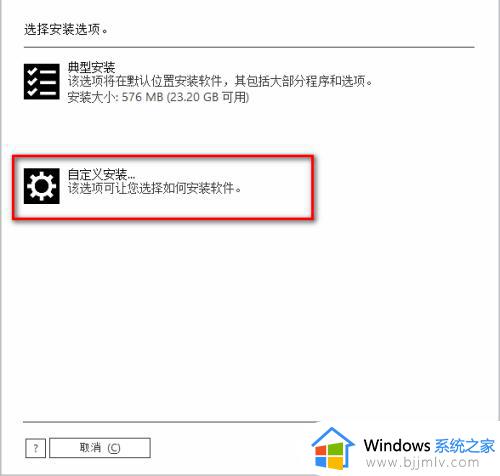
2.点击“下一步”。
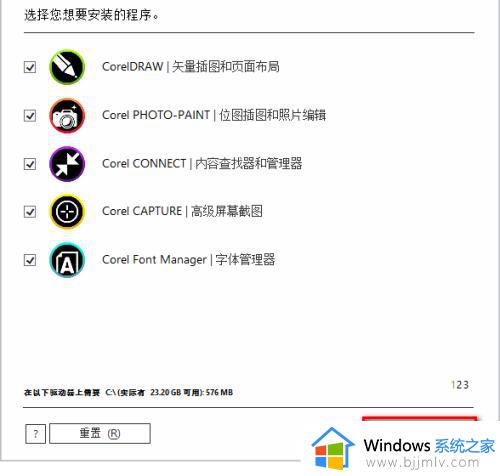
3.实用工具那栏,取消勾选“Windows Shell Extension”,然后点击“下一步”。
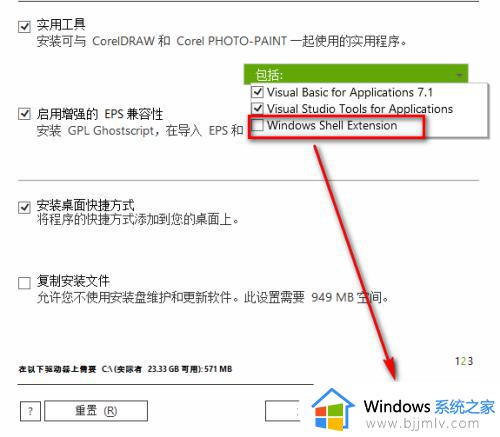
4.后面正常安装就可以了。还有一点大家要注意,CDR 8以上要求IE版本11,而且不支持XP系统。win10系统IE基本都是11,win7系统的朋友要注意一下。看看自己的IE是不是11。
 5.软件安装成功了。
5.软件安装成功了。
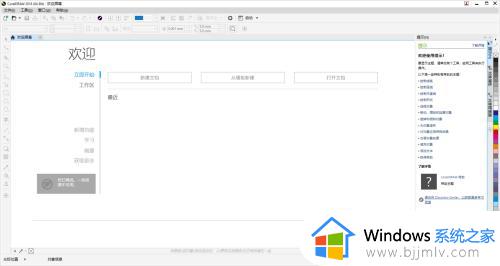
6.出现如下问题,此方法也同样实用。
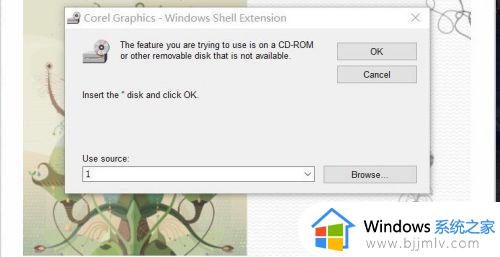
上述给大家讲解的便是安装cdr2019提示安装未完成的详细解决方法,如果你有遇到一样情况的话可以学习上面的方法步骤来进行解决吧。